FuboTV, un servicio de transmisión de deportes en vivo y programas de televisión, ya está disponible en Xbox One. Con la aplicación, puede ver canales populares como FOX, CBS y NBC en vivo o bajo demanda.
También puede acceder a las puntuaciones y actualizaciones de noticias de sus equipos favoritos. FuboTV ofrece una prueba gratuita para que pueda probar el servicio antes de comprometerse. Asegúrese de comprobarlo hoy.
Suscripción FuboTV-

Si está interesado en suscribirse a fuboTV, hay algunas cosas que debe saber. Primero, fuboTV ofrece dos planes de suscripción diferentes: fubo y fubo Extra.
La principal diferencia entre los dos es que fubo Extra incluye más canales que el plan base.
Ambos planes incluyen una prueba gratuita de 7 días, por lo que puede probar fuboTV antes de comprometerse con una suscripción.
Para registrarse en fuboTV, deberá crear una cuenta y proporcionar su información de pago. Puede hacerlo en el sitio web de fuboTV o a través de la aplicación fuboTV.
Una vez que haya creado su cuenta, puede comenzar a ver fuboTV de inmediato. No hay necesidad de esperar un correo electrónico de confirmación ni nada por el estilo. ¡Simplemente inicie sesión y comience a transmitir!
Si decide que fuboTV no es para usted, cancelar es fácil. Simplemente inicie sesión en su cuenta y vaya a la página 'Mi cuenta'. A partir de ahí, podrás cancelar tu suscripción.
¡Y eso es todo! registrarse en fuboTV es rápido y fácil, y puede comenzar a mirar de inmediato.
Pasos para solicitar una suscripción-
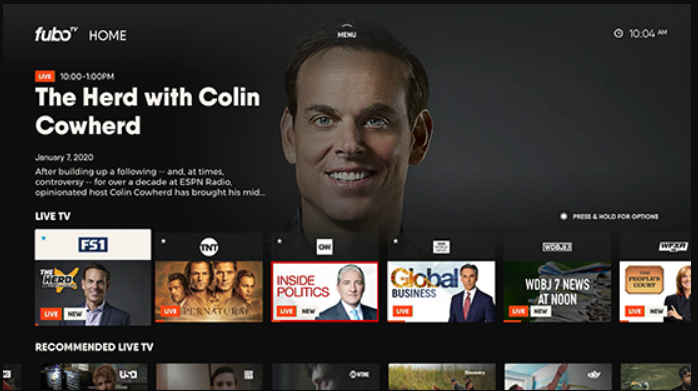
Suponiendo que le gustaría saber cómo configurar una suscripción a fuboTV, estos son los pasos:
- Ve a www.fubo.tv
- En la esquina superior derecha de la pantalla, haga clic en el botón 'Iniciar sesión'
- Aparecerá una nueva ventana. Si ya tiene una cuenta, ingrese su correo electrónico y contraseña para iniciar sesión. Si aún no tiene una cuenta, haga clic en el botón 'Comenzar su prueba gratuita'
- Rellena el formulario de registro con tus datos personales
- Elija su plan de suscripción y agregue cualquier extra (opcional)
- Ingrese su información de pago
- Revise su pedido y haga clic en el botón 'Empezar a ver'
- Serás redirigido a la página de inicio de fuboTV donde puedes comenzar a ver televisión en vivo o navegar por la biblioteca a pedido.
Ha configurado correctamente su suscripción a fuboTV y ahora puede comenzar a transmitir sus programas y películas favoritos. Si tiene algún problema en el camino, no dude en comunicarse con el equipo de atención al cliente de fuboTV para obtener ayuda.
Cómo instalar fuboTV en Xbox

- fuboTV es un servicio de transmisión que ofrece programación de TV en vivo y bajo demanda.
- Está disponible en varias plataformas, incluida Xbox.
- Para instalar fuboTV en Xbox, deberá tener una suscripción activa.
- Una vez que tenga una suscripción activa, siga estos pasos:
- Vaya a la Tienda Xbox y busque "fuboTV".
- Seleccione la aplicación fuboTV de la lista de resultados.
- Haga clic en "Instalar" para comenzar el proceso de instalación.
- Una vez que se complete la instalación, inicie fuboTV desde la pantalla de inicio de su Xbox.
- ¡Ingrese sus credenciales de inicio de sesión de fuboTV y comience a mirar!
Manera alternativa de transmitir fuboTV en Xbox One
Si eres fanático de fuboTV, es posible que te preguntes cómo puedes transmitirlo en tu consola Xbox One. Si bien fuboTV actualmente no tiene una aplicación oficial para Xbox One, existe una forma alternativa que puede usar para transmitir fuboTV en su Xbox One.
Aquí hay una guía paso a paso sobre cómo hacerlo:
- Primero, deberá descargar la aplicación fuboTV en su teléfono inteligente o tableta. La aplicación está disponible para dispositivos iOS y Android.
- Una vez que haya descargado la aplicación, ábrala e inicie sesión con las credenciales de su cuenta de fuboTV.
- A continuación, abra el menú de configuración de Xbox One y vaya a la sección "Dispositivos y conexiones".
- Seleccione la opción "Agregar un dispositivo" y luego elija la opción "Otros dispositivos".
- Ahora, deberá ingresar el código que se muestra en su pantalla en la aplicación fuboTV. Una vez que lo haga, su Xbox One y la aplicación fuboTV se conectarán.
- Finalmente, regrese al menú principal en la aplicación fuboTV y seleccione la opción "Live TV". Ahora debería ver una lista de todos los canales en vivo que están disponibles para transmitir. Seleccione el canal que desea ver y disfrutar.
Snelle Koppelingen
Conclusión: FuboTV en Xbox One 2024
FuboTV ya está disponible en Xbox Uno, que brinda a los usuarios otra opción para ver deportes en vivo y otra programación sin una suscripción por cable.
La aplicación ofrece una gran selección de canales, incluidas redes locales en algunas áreas, para que pueda ver todos sus juegos y programas favoritos. Si es propietario de Xbox One, asegúrese de descargar el
Aplicación FuboTV hoy y comienza a disfrutar de la televisión en vivo sin tener que pagar por cable.

